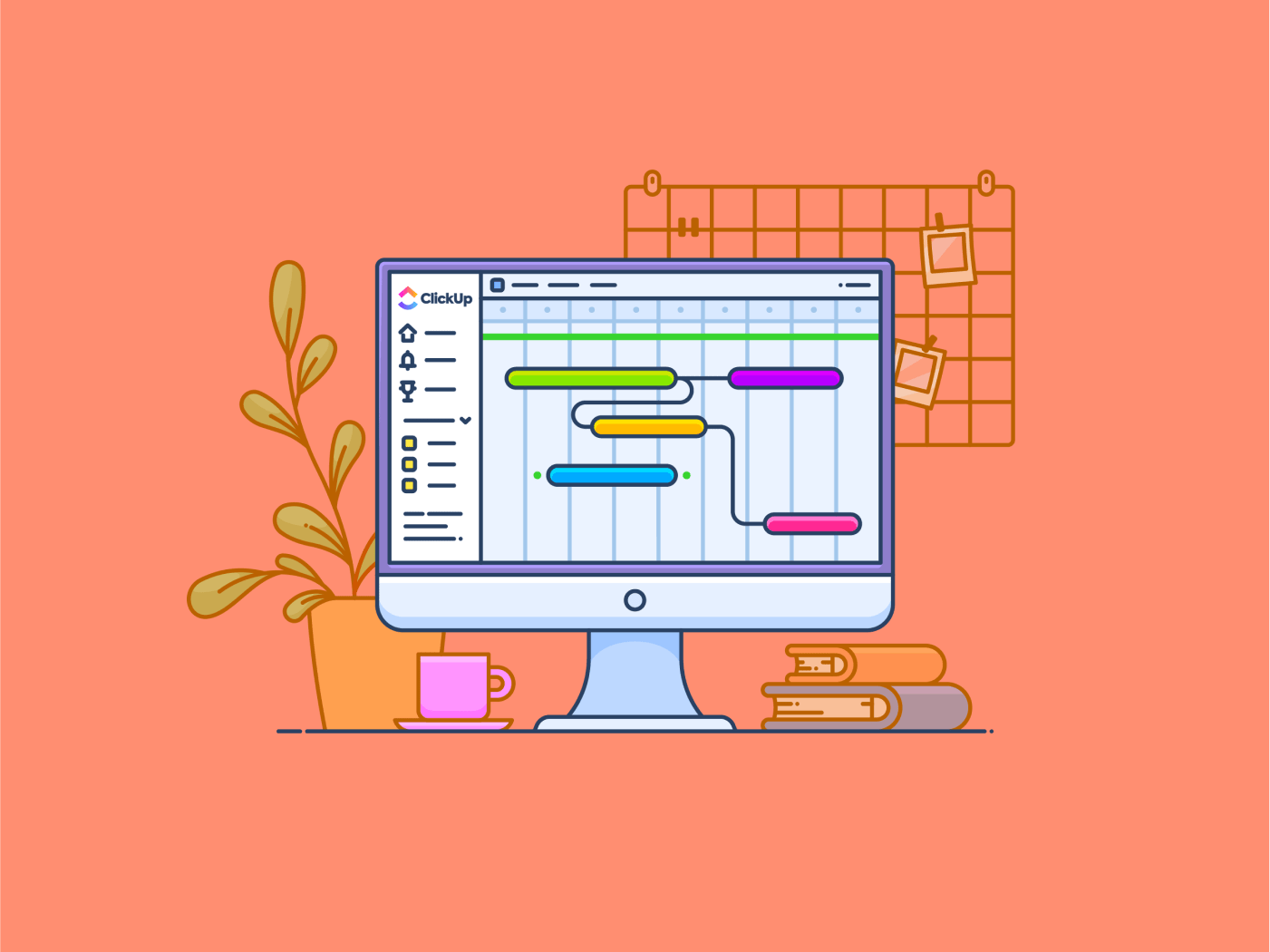Bạn đã bao giờ đi du lịch đến một nơi mà bạn chưa từng đến trước đó chưa? Bạn không biết đường đi hay nơi dừng chân dọc đường, vì vậy bạn đã mở bản đồ để dẫn đường. 🗺️
Cũng giống như bản đồ giúp bạn hình dung hành trình để biết việc cần làm tiếp theo, biểu đồ Gantt giúp bạn hình dung dự án.
Biểu đồ Gantt là gì? Đó là lộ trình trực quan của dự án của bạn. Với các thanh và dòng thời gian rõ ràng, biểu đồ Gantt giúp mọi thứ đi đúng hướng và thực sự giúp bạn hoàn thành công việc đúng hạn.
Kết hợp biểu đồ Gantt với phần mềm thông minh kinh doanh mạnh mẽ như Power BI của Microsoft có thể là siêu năng lực trực quan hóa của bạn.
Nếu bạn đang băn khoăn về cách tạo biểu đồ Gantt trong Power BI hoặc đang tìm kiếm giải pháp phù hợp hơn, bài viết này sẽ hướng dẫn bạn tất cả.
Cách tạo biểu đồ Gantt trong Power BI
Bước 1: Tạo cấu trúc công việc

Biểu đồ này vẽ bản đồ dự án của bạn và sự phát triển dòng thời gian của dự án. Với ý tưởng này, bước đầu tiên là tạo một bảng với cấu trúc công việc của bạn.
Dưới đây là các trường dữ liệu cần thiết mà bạn cần trong bảng này:
- Công việc
- Ngày bắt đầu
- Ngày kết thúc
- Nhóm chịu trách nhiệm
💡 Mẹo chuyên nghiệp: Bạn cũng có thể bao gồm các khía cạnh như thời lượng, chi phí và sự phụ thuộc của công việc. Sau cùng, đây có thể là bảng theo dõi dự án thường xuyên của bạn.
Khi dữ liệu đã sẵn sàng, chọn tùy chọn 'định dạng thành bảng' và chuyển đổi thành bảng có tên.
Bước 2: Khởi chạy Power BI
Bước tiếp theo là mở ứng dụng Power BI. Bạn có thể thực hiện việc này bằng ứng dụng máy tính hoặc trình duyệt web.
Đầu tiên, đăng nhập và chọn cách bạn muốn thêm dữ liệu.
Microsoft sẽ cung cấp cho bạn bốn tùy chọn: Excel, CSV, Dán dữ liệu hoặc chọn một mô hình ngữ nghĩa đã được xuất bản. Trong ví dụ này, chúng tôi sẽ chọn dán dữ liệu.
Nếu bạn chọn 'Excel', điểm khác biệt duy nhất là bạn sẽ phải tải lên tệp dữ liệu.

Bước 3: Thêm dữ liệu và tạo báo cáo trống
Bước thứ ba là dán dữ liệu của bạn (hoặc tải lên tệp).
Sau khi hoàn thành, hãy làm theo hai bước nhanh chóng sau:
- Nhấp vào 'sử dụng hàng đầu tiên làm tiêu đề' để đảm bảo các cột của bạn được đặt tên trong bảng của bạn
- Chọn 'Tạo báo cáo trống'. Điều này sẽ cho phép bạn tự do tạo biểu đồ từ đầu

💡 Mẹo chuyên nghiệp: Đặt tên cho bảng của bạn. Việc đặt tên đảm bảo khả năng theo dõi khi xử lý nhiều tập dữ liệu và trực quan hóa.
Bước 4: Thêm biểu đồ Gantt dưới dạng trực quan hóa
Biểu đồ Gantt không phải là hình ảnh mặc định trong Power BI, vì vậy bạn cần thêm chúng vào bộ trước. Để thực hiện việc này, hãy chọn ba chấm trong ngăn hình ảnh và nhấp vào 'Tải thêm hình ảnh'

Điều này sẽ mở một cửa sổ mới với các tùy chọn trực quan hóa. Tìm kiếm 'Biểu đồ Gantt' và bạn sẽ tìm thấy một biểu đồ do Microsoft Corporation xuất bản.

Bước 5: Chọn hình ảnh biểu đồ Gant
Sau khi thêm hình ảnh trực quan hóa này, nó sẽ xuất hiện trên bảng hình ảnh trực quan hóa.
Hãy chọn nó và bắt đầu.

Sau khi chọn, khu vực bảng điều khiển sẽ hiển thị hình ảnh giả và khung hình ảnh sẽ có các trường mới.

Bước 6: Kéo và thả dữ liệu của bạn
Bây giờ, đến phần cuối cùng.
Kéo và thả các trường cần thiết từ ngăn 'Dữ liệu' vào ngăn 'Trực quan hóa'.
Các trường trong biểu đồ Gantt gần như giống hệt những gì chúng tôi đã tạo trong bảng, vì vậy sự tương ứng giữa chúng khá dễ hiểu.

💡 Mẹo chuyên nghiệp: Thêm 'Nhóm chịu trách nhiệm' vào 'Chú thích' để mã hóa màu cho từng công việc (biểu đồ cột), giúp các quản lý dự án dễ dàng nhận biết.
Bước 7: Xem lại và lưu
Hình ảnh trực quan của bạn đã sẵn sàng để xem xét. Trong vài phút, biểu đồ Gantt sẽ giúp bạn phát hiện rủi ro và phạm vi cải tiến trong dòng thời gian dự án của bạn.
Mặc dù bạn có thể đã lưu công việc của mình, chúng tôi vẫn thực hiện bước này để nhắc nhở bạn.
Dữ liệu bị mất là dữ liệu không tồn tại, đúng không?

Giới hạn của Power BI đối với biểu đồ Gantt
Mặc dù hướng dẫn chi tiết của chúng tôi giúp việc tạo biểu đồ Gantt trên Power BI trở nên dễ dàng, nhưng ứng dụng này có một số giới hạn có thể ảnh hưởng đến hoạt động kinh doanh của bạn.
Trước khi chọn Power BI làm công cụ trực quan hóa dữ liệu, đây là một số giới hạn bạn cần xem xét để đưa ra quyết định sáng suốt:
- Vấn đề tương thích thiết bị: Biểu đồ Gantt của Power BI có thể không hiển thị tốt trên màn hình nhỏ (điện thoại thông minh hoặc máy tính bảng). Điều này gây khó khăn cho việc quản lý dự án khi đang di chuyển. Hơn nữa, ứng dụng máy tính Power BI bị giới hạn ở Windows và phiên bản web thiếu một số tính năng nâng cao có trong ứng dụng máy tính
- Điều kiện đăng ký nghiêm ngặt: Để sử dụng Power BI và các tính năng biểu đồ Gantt, người dùng phải đăng ký bằng ID email công việc hoặc tổ chức. Hơn nữa, nguồn dữ liệu hoạt động tốt nhất với các ứng dụng Office 365, khiến nó trở nên hạn chế. Điều này không phù hợp với freelancer, người đam mê và doanh nhân
- Điều hướng và giao diện: Giao diện và chức năng của ứng dụng này khá phức tạp và khó hiểu đối với người dùng mới. Trên thực tế, để thành thạo dịch vụ Power BI cho biểu đồ Gantt, người dùng phải trải qua quá trình học tập khá vất vả. Ngoài ra, giao diện của ứng dụng này không tương tác và tùy biến được như các công cụ của đối thủ cạnh tranh
- Giới hạn kích thước và luồng dữ liệu: Power BI sẽ chậm lại khi xử lý các tập dữ liệu lớn hơn 1GB. Mặc dù điều này không có nghĩa là có giới hạn trên, nhưng nó buộc các nhà phân tích phải lập kế hoạch tải lên và tập dữ liệu của họ. Power BI cũng có giới hạn làm mới là 3 giờ cho mỗi luồng dữ liệu. Điều này có nghĩa là nếu tập dữ liệu của bạn lớn và mất nhiều thời gian để làm mới, thì Power BI Pro sẽ không hoạt động
- Khả năng chia sẻ giới hạn: Báo cáo và bảng điều khiển Power BI chỉ có thể được chia sẻ với những người dùng có cùng miền email hoặc những người được liệt kê trong Office 365 của bạn. Điều này gây khó khăn cho việc hợp tác và chia sẻ công việc của bạn trong các bản trình bày bên ngoài tổ chức nội bộ
Tạo biểu đồ Gantt với ClickUp
Biểu đồ Gantt Power BI có nhiều điểm mạnh và khá phổ biến trong các tổ chức lớn. Tuy nhiên, chúng không hoàn toàn đáp ứng các tiêu chí về tính linh hoạt và hiệu quả trong quản lý dự án.
Khi bạn cần một công cụ để tạo hình ảnh trực quan cho quản lý dự án như biểu đồ Gantt, ClickUp — một công cụ quản lý dự án dày dạn kinh nghiệm — dễ dàng trở thành lựa chọn vượt trội.
Muốn biết cách thực hiện? Dưới đây là giới thiệu nhanh về ClickUp như một công cụ quản lý dự án và biểu đồ Gantt thay thế:
| Tính năng | Power BI | ClickUp |
|---|---|---|
| Chi phí | ❌(Chỉ đi kèm với bản dùng thử miễn phí) | ✅ (Đây là công cụ biểu đồ Gantt MIỄN PHÍ!) |
| Dễ sử dụng | ❌(Rườm rà) | ✅ 🏆(Bốn lần nhấp để tạo biểu đồ Gantt!) |
| Hợp tác | ❌(Không khả dụng) | ✅ 🏆(Chỉnh sửa nội dung trực tiếp và quản lý công việc cho nhiều người dùng) |
| Tùy chỉnh | ✅ | ✅ 🏆(Dễ dàng và nhanh chóng hơn, ngay cả trong các cấu hình tùy chỉnh) |
| Dòng dữ liệu và tần suất làm mới | ❌(Mỗi 2 giờ) | ✅ 🏆(Thời gian thực!) |
| Tương thích thiết bị | ❌(Biểu đồ Gantt không phù hợp với thiết bị di động và chỉ hỗ trợ Windows) | ✅ 🏆(Tương thích với iOS, MacOS, Android và Windows!) |
| Tính linh hoạt cho người dùng | ❌(Chỉ các tổ chức mới có thể sử dụng) | ✅ 🏆(Dành cho tất cả mọi người!) |
| Tích hợp | ❌(Chỉ dành cho Office 365) | ✅ 🏆(Hơn 1000+ công cụ!) |
| Chức năng quản lý dự án | ❌(Giới hạn chỉ cho hình ảnh trực quan) | ✅ 🏆(Hơn 30 công cụ quản lý dự án tích hợp sẵn!) |
Không có nhiều không gian để tranh luận, phải không? Giờ thì đã rõ rồi, hãy cùng tìm hiểu cách ClickUp hợp lý hóa việc tạo/lập biểu đồ Gantt.

ClickUp Gantt Charts là công cụ trực quan hóa dự án hoàn hảo cho mọi doanh nghiệp hoặc chuyên gia. Với giao diện ấn tượng và dễ sử dụng, các nhà quản lý dự án không cần chứng chỉ scrum để điều khiển dòng thời gian.
Dưới đây là một số tính năng nổi bật:
- Tạo và tùy chỉnh biểu đồ Gantt dễ dàng trên giao diện trực quan, dễ sử dụng của ClickUp
- Chia sẻ biểu đồ Gantt và kế hoạch dự án với bất kỳ ai—trong các nhóm, khách hàng hoặc các bên liên quan bên ngoài. Không có hạn chế về miền email tại đây
- Theo dõi các cột mốc và tiến độ hoàn thành công việc trên biểu đồ Gantt của bạn trong thời gian thực
- Đánh dấu các thành viên trong nhóm của bạn trong một công việc để theo dõi tất cả các nỗ lực
- Tìm kiếm và lọc chỉ với một cú nhấp chuột trong trường hợp bạn cần lọc danh sách công việc khổng lồ
- Tóm tắt biểu đồ Gantt với tính năng AI tích hợp sẵn Clickup Brain
Các tính năng này không chỉ dễ dàng vượt trội so với hầu hết các giải pháp Biểu đồ Gantt khác, mà việc tạo biểu đồ với ClickUp chỉ cần bốn bước đơn giản.
Để minh họa, hãy tạo biểu đồ Gantt với cùng tập dữ liệu mà chúng ta đã đề cập trước đó.
Bước 1: Đăng nhập, tạo Không gian và liệt kê công việc của bạn
Sau khi đăng nhập vào tài khoản của bạn, hãy tạo một Không gian để theo dõi dự án của bạn.
Chúng tôi đã đặt tên cho nó là 'Thiết kế và Triển khai Ứng dụng'.

Tiếp theo, nhấp vào hộp Danh sách trong Không gian của bạn. Hộp thoại sẽ yêu cầu bạn đặt tên cho nó.

Cuối cùng, thêm công việc vào danh sách.

Bước 3: Nhấp vào chế độ xem Gantt
Bước thứ hai là chuyển đến Add View (Thêm chế độ xem) và chọn Gantt.

Trong vài giây, ClickUp sẽ lấy dữ liệu nhiệm vụ và dòng thời gian để tạo biểu đồ Gantt hoàn hảo.
Bước 4: Lưu và xem lại
Biểu đồ Gantt của bạn đã sẵn sàng!
Lưu lại và bắt đầu theo dõi các công việc trong dự án của bạn!

Đọc thêm: ClickUp Gantt vs. Timeline để hiểu rõ hơn về các sắc thái của công cụ trực quan hóa dự án ClickUp.
Cùng với hướng dẫn ba bước này, ClickUp còn cung cấp nhiều mẫu biểu đồ Gantt sẵn sàng sử dụng chỉ với một cú nhấp chuột.
Đơn giản hóa được nâng lên một tầm cao mới, phải không?
Nếu bạn cần một khung hình ảnh trực quan nhanh chóng nhưng toàn diện, Mẫu Gantt đơn giản của ClickUp là tất cả những gì bạn cần. Mẫu biểu đồ Gantt này đảm bảo dự án của bạn tiến triển từ lập bản đồ nhiệm vụ đến theo dõi các cột mốc.
Mẫu này đi kèm với các phụ thuộc tích hợp sẵn để xem xét ngay lập tức mối quan hệ giữa các công việc. Nó cũng cung cấp cập nhật tiến độ theo thời gian thực, đảm bảo bạn luôn đi đúng hướng với nỗ lực tối thiểu.
Khung Gantt đơn giản của ClickUp cũng đi kèm với tính năng kéo và thả trực quan. Điều này đảm bảo rằng việc điều chỉnh dòng thời gian và phân công lại công việc chỉ mất vài giây. Tính năng theo dõi tiến độ tự động và trạng thái công việc được mã hóa bằng màu sắc cung cấp cho bạn một bức tranh tổng quan rõ ràng về tình trạng dự án của bạn.
ClickUp vượt xa biểu đồ Gantt và cung cấp một nền tảng quản lý dự án hoàn chỉnh. Điều này bao gồm các tính năng mạnh mẽ chuyên dụng để lập kế hoạch, theo dõi và thực hiện dự án một cách liền mạch.
Muốn biết thêm thông tin? Dưới đây là các tính năng cần thiết để mọi dự án được thực hiện hiệu quả và suôn sẻ:
- Theo dõi, liên kết và đạt được mục tiêu cá nhân và nhóm với ClickUp Goals
- Tạo, quản lý và thậm chí phân công công việc của bạn cho các nhóm tương ứng một cách liền mạch với Nhiệm vụ ClickUp. Điều này cũng đảm bảo việc quản lý công việc minh bạch và có trách nhiệm
- Làm việc trên cập nhật tập dữ liệu hoặc trực quan hóa tùy chỉnh với toàn bộ nhóm thông qua cộng tác thời gian thực bằng cách sử dụng Bảng trắng ClickUp được chia sẻ hoặc Tài liệu ClickUp có thể chỉnh sửa
- Tự động hóa các công việc thường xuyên và thu thập thông tin chi tiết về dự án ngay lập tức với tính năng AI của nền tảng, ClickUp Brain
Cải thiện khả năng trực quan hóa dòng thời gian dự án với ClickUp
Biểu đồ Gantt là biểu tượng của quản lý dự án. Chúng giúp hình dung lịch trình chương trình và dự án, đồng thời hoàn thành các công việc dự án một cách hiệu quả.
Mặc dù hướng dẫn này đã cung cấp phân tích chi tiết về cách tạo biểu đồ Gantt Power BI, nhưng điều quan trọng là phải xem xét các giới hạn của nó có cản trở quá trình quản lý dự án của bạn hay không.
Với ClickUp, bạn có thể trực quan hóa các dự án trong biểu đồ Gantt, theo dõi các nhiệm vụ, đạt được mục tiêu và cộng tác với các nhóm. Điều này đảm bảo các dự án của bạn được giao đúng hạn và thực hiện hiệu quả.
Vì vậy, đừng ngần ngại. Đăng ký ClickUp ngay hôm nay!